Floomby позволяет делать снимки экрана и загружать их напрямую
Если вас не устраивает инструмент Windows Snipping Tool(Windows Snipping Tool) , вы можете попробовать сторонний инструмент для захвата экрана, например Floomby , который позволяет ( s)делать снимки(Floomby) экрана и загружать снимки экрана, чтобы делиться ими напрямую с кем угодно. Давайте взглянем на функции и рабочий процесс этого бесплатного программного обеспечения для Windows .
Инструмент захвата экрана Floomby
Floomby — это бесплатное программное обеспечение для захвата экрана,(free screen capture software) доступное для Windows 10/8/7 . Хотя Floomby не имеет большого количества функций, вы можете использовать его для основных целей, поскольку он позволяет пользователям напрямую загружать сделанный снимок экрана. Вы также получите уникальную ссылку для каждого изображения, которую вы можете отправить кому угодно, если захотите поделиться им.
Говоря об особенностях Floomby , он предлагает следующее:
- Захват области или полный экран. Можно использовать мышь для выбора области. Для этого нужно нажать кнопку Print Screen . Вы можете нажать Alt+PrtScr , чтобы захватить активное окно, и Shift+PrtScr , чтобы захватить весь экран.
- Используйте(Use) оба щелчка мыши вместо специальной кнопки на клавиатуре для захвата экрана.
- Показать/скрыть курсор на скриншоте.
- Загрузите захваченный скриншот прямо на сервер. Вы получите ссылку, чтобы поделиться ею дальше.
- Также возможно сохранить все захваченные скриншоты на жесткий диск.
- Выберите(Choose) формат файла, т . е. PNG или JPEG .
- Он поставляется с редактором, который позволяет выполнять базовое редактирование. Вы можете добавить стрелку, использовать карандаш, чтобы написать что-то, использовать текст, добавить цвет, размыть что-то и многое другое.
Как использовать Floomby для захвата экрана
Чтобы использовать это бесплатное программное обеспечение для захвата экрана для Windows , загрузите и установите его на свой компьютер. После установки вы должны найти вот такое окно:
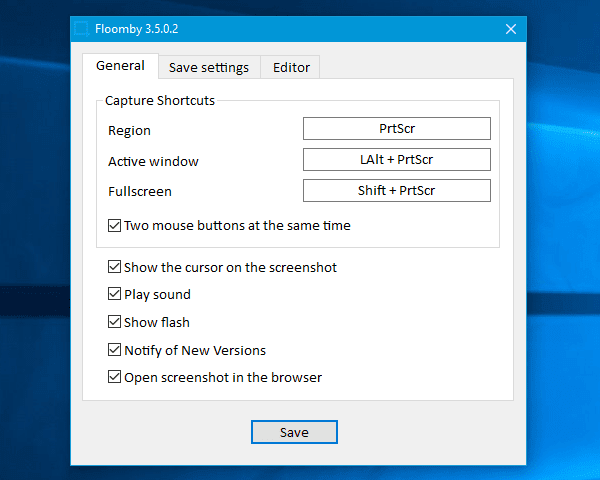
Вы можете настроить его в соответствии с вашими требованиями. Например, вы можете изменить ярлыки по умолчанию, включить/отключить использование мыши, изменить место сохранения, изменить формат файла, активировать редактор и т. д.
Чтобы сделать снимок экрана, вам нужно нажать кнопку, которую вы установили в главном(General ) окне панели настроек Floomby . Если это клавиша по умолчанию, вам нужно нажать кнопку Print Screen . После этого вы можете выбрать область, которую хотите захватить.
После захвата он будет загружен напрямую в соответствии с вашими настройками.
Если вы не включили параметр Всегда активировать редактор(Always activate editor ) , вам нужно нажать Ctrl вместе с PrtScr , чтобы вызвать его.
Недостатки Флумби
- Хотя Floomby — довольно полезный инструмент для захвата экрана, он может оказаться бесполезным для тех, кому нужны дополнительные параметры для настройки снимка экрана.
- Нет возможности записывать экран. В настоящее время(Nowadays) многие бесплатные инструменты для захвата экрана позволяют людям записывать экран.
- Это не позволяет людям редактировать снятый скриншот. Даже если вы используете Редактор(Editor) , вам нужно вносить все изменения, захватывающие его.
Если вас устраивают эти недостатки, зацените Floomby(Floomby) с официального сайта(official website) .
Related posts
CloudShot позволяет захватывать скриншоты, делать заметки и сохранить до облака
Как взять скриншот с Mouse Pointer and Cursor включен
DuckLink Screen Capture: захват окон, регионы, прокрутки страницы
WinSnap Free позволяет захватить рабочий стол, окно, часть экрана вашего экрана
Как взять скриншот прокрутки в Windows 10
Make Firefox display Media Controls на Windows 10 Lock Screen
Screenshot Captor Корабли с полным набором инструментов сбора сканера
NTFS FILE SYSTEM Blue Screen error на ОС Windows 11/10
Take quality Скриншоты и видео с NexShot
SniPaste - это бесплатный и мощный инструмент для взять Screenshots на Windows PC
Как исправить Orange Screen Death в Windows 11/10
Fix REFS_FILE_SYSTEM Blue Screen error на Windows 11/10
Fix USBXHCI.sys Blue Screen error на Windows 10
Fix EXFAT FILE SYSTEM (volmgr.sys) BSOD error на Windows 11/10
ShareX заставляет принимать и редактировать скриншоты и поделиться их легко
Windows auto возвращает Second Screen до последнего активного выбора
SYSTEM_SERVICE_EXCEPTION (ks.sys) BSOD error на Windows 10
SESSION_HAS_VALID_POOL_ON_EXIT Blue Screen на Windows 10
Make PrtScr Ключ открыть Screen Tool для копирования области экрана
SnapCrab Скриншот Инструмент для Windows 10
